Hogyan lehet egyszerűen visszaállítani a rejtett információkat a flash meghajtón vírustámadás után
Előző
- 1. lépés: Az adatmegjelenítés konfigurálása a Windows rendszerben
- 2. lépés: Távolítsa el a vírusokat a külső meghajtóról
- 3. lépés: A külső meghajtón lévő anyagok visszaállítása
1. lépés: Az adatmegjelenítés konfigurálása a Windows rendszerben
Mielőtt vírustámadást követően helyreállítaná az adatokat egy külső meghajtón, előfordulhat, hogy új beállításokat kell megadnia a rejtett mappák és fájlok megjelenítéséhez a számítógépen. Ebben az esetben az indításhoz lépjen a "Start" menübe, nyissa meg a "Vezérlőpult" részt, és válassza a "Mappabeállítások" lehetőséget. Ezután a megjelenő ablakban kattintson a "Nézet" fülre, keresse meg a rejtett könyvtárak és fájlok opcióit a helyi menüben, és jelölje be a "Megjelenítés..." elemmel szembeni négyzetet. Ezután távolítsa el a pipát a „Védett elrejtése...” sorral szemben, és kattintson az „Alkalmaz” gombra:
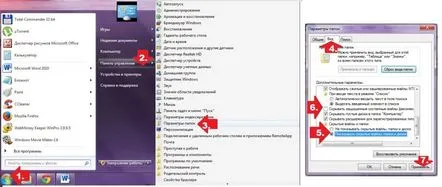
Ha befejezte a rejtett mappák és fájlok megjelenítésének engedélyezését, biztonságosan továbbléphet.
2. lépés: Távolítsa el a vírusokat a külső meghajtóról
Miután beállította a Windows működését, ki kell dolgoznia a vírus eltávolításának módját a flash meghajtóról. Ebben az esetben a külső meghajtót bármelyik segítségével megszabadíthatja az automatikus indítástólmelyik vírusirtó van telepítve a számítógépére. Lehetséges:
- Avira;
- Norton Antivirus;
- NOD32;
- Kaspersky Anti-Virus;
- Dr. Web;
- Avast;
- Panda Antivirus stb.
Ezeknek a programoknak az aláírási alapjai ma szinte megegyeznek, így mindegyikük megbízhatóan felismeri és eltávolítja a pendrive-on lévő trójaiakat, automatikus futtatást és egyéb vírusokat. Ugyanakkor az ezekkel a vírusirtókkal való munkafolyamat szabványos. Csak egy víruskereső programot kell telepíteni a számítógépre, beállítani, hogy automatikusan ellenőrizze a külső tárolóeszközöket, és a flash meghajtó csatlakoztatása után várja meg, amíg az összes vírust eltávolítják róla.
Speciális segédprogramok segítségével az USB adathordozót is lehet gyógyítani. Például a beépített víruskeresővel rendelkező programok, például az AVZ, a Kaspersky Lab Virus Removal Tool eszköze vagy a Dr.Web CureIt segíthetnek eltávolítani a vírusokat a flash meghajtóról:
Ugyanakkor a flash meghajtó minőségi védelmét az automatikus indítás ellen az Antiautorun, a FlashControl, a Watchful Eye, a Trustport USB Antivirus biztosítja majd. A legújabb vírusirtó különösen USB-meghajtóra van kicsomagolva, amely lehetővé teszi, hogy biztonságot nyújtson más számítógépekhez való csatlakozáskor:
A külső meghajtókat az interneten keresztül is ellenőrizheti és megvédheti a vírusoktól. Ebben az esetben az olyan online víruskeresők, mint a Kaspersky ESET Security Scan Online Scannerje, a Panda ActiveScan segít az automatikus futtatás és más vírusok keresésében a flash meghajtón.
Ugyanakkor, ha az internethez való hozzáférés természetes, megpróbálhatja kézzel megtisztítani a külső meghajtót. Ehhez meg kell találnia és el kell távolítania a flash meghajtóról az összes felbontású parancsikont (.lnk), ismeretlen fájlokat (.exe), autorun.inf és RECYCLER:
3. lépés: A külső meghajtón lévő anyagok visszaállítása
Miután a flash meghajtót víruskeresővel kezelte vagy megtisztította az automatikus futtatástól, nyugodtan elkezdheti a rajta rejtett adatok visszaállítását. Ebben az esetben a parancsikonok helyett többféleképpen is kaphatunk teljes mappákat „elveszett” információkkal.
1. lehetőség: Hibakeresés a parancssorban.
A külső meghajtón lévő adatok visszaállításához lépjen a Start menübe, írja be a cmd-t a keresősávba, és nyomja meg az Enter billentyűt. Ezt követően a megnyitott parancssorba beírjuk a cd /d A értéket: (A pendriveunk betűjele), nyomjuk meg az Entert és hajtsuk végre a dir /x /ad parancsot, majd ren E2E2~1 NEWF, ill. csak az attrib-s-h /d /s parancs:
Mindenesetre az ilyen műveletek érvénytelenítik a rejtett mappák attribútumait, és a parancsikonokat érvényes adatkönyvtárakká változtatják.
2. lehetőség: Beállítás a Total Commander segítségével
A Total Commander számítógépre telepítésének egyik oka az, hogy ezzel a fájlszerkesztővel az üres parancsikonok helyett fájlokat tartalmazó "elveszett" könyvtárakat lehet visszakeresni. Tehát a flash meghajtón lévő adatok visszaállításához nyomja meg a programban a "Rejtett elemek" gombot, majd nyissa meg a visszaállítandó meghajtót. Ezután keresse meg a piros felkiáltójellel ellátott mappát, kattintson rá jobb gombbal, és válassza ki a "Tulajdonságok" elemet a megjelenő helyi menüben:
Most az "Attribútumok" részben törölje a jelet a "Rejtett" elemből, kattintson az "Alkalmaz" gombra, és erősítse meg a művelet alkalmazását az összes belső fájlra és mappára:
Ennek eredményeként a pendrive-on lévő üres parancsikonok helyett az elveszett katalógusokat kapjuk. Ugyanakkor nem nehéz észrevenni, hogy a Total Commander ezen funkciók alapján rejtett vírusok keresésére is alkalmas, például RECYCLER ill.autorun, így lecseréli a víruskeresőt.
3. lehetőség: Helyreállítás speciális segédprogramokkal
A flash meghajtón lévő adatok visszaállításához a Total Commander helyett telepítheti az egyik újraélesztési segédprogramot a laptopra, például az USB Hidden Recovery / Folder Fix, LimFlashFix. Tehát az első két programban elegendő kiválasztani egy flash meghajtót, amely "újraélesztést" igényel, majd a megfelelő gomb megnyomásával indítsa el a helyreállítást:
Gyakorlatilag egyszerűen rögzíthető a rejtett anyagok észlelése a meghajtón és a LimFlashFix segédprogramon keresztül. A feladat végrehajtásának folyamata a segítségével a következőképpen néz ki:
4. lehetőség: Gyógyító fájl használata
A flash meghajtó víruskeresővel történő ellenőrzése, valamint az automatikus futtatás és más vírusok eltávolítása után a gyógyító bat fájl segítségével visszaállíthatja a rejtett dokumentumokat, amely kódkészletet tartalmaz a rejtett könyvtárak megjelenítési paramétereinek konfigurálásához:
Letölthető innen, vagy manuálisan is létrehozható úgy, hogy a megadott parancslistát szöveges dokumentumba menti, majd megváltoztatja a formátumát (.txt) (.bat). Így vagy úgy, hogy a módszer működjön, át kell helyeznie a bat fájlt egy flash meghajtóra.
KövetkezőOlvassa el tovabba:
- Hogyan lehet megnyitni a rejtett fájlokat egy flash meghajtón a láthatóság érdekében
- Hogyan lehet fogyni szülés után, ha szoptat, fogyjon anélkül, hogy az anyát és a babát károsítaná
- Hogyan lehet fehéríteni az ezüstöt, visszaállítani az ékszerek fényét
- Hogyan kell szülni és nemúszni miért híznak a nők a szülés után, és hogyan lehet ezt elkerülni
- Hogyan lehet visszaállítani egy oldalt az osztálytársaknál